

Jeśli masz konto administratora usługi w chmurze, możesz zarejestrować drukarkę na potrzeby aplikacji usługi w chmurze. Drukarkę możesz zarejestrować tylko z programu Settings Editor tej samej drukarki.
Po zarejestrowaniu drukarki można jej używać we wszystkich aplikacjach usługi w chmurze.
Gdy logujesz się po raz pierwszy, Twoje konto administratora usługi w chmurze zostaje dodane do listy użytkowników portalu administrowania usługą w chmurze.
Otwórz program Settings Editor i przejdź do: .
 Karta [Usługa w chmurze]
Karta [Usługa w chmurze] Kliknij przycisk [Zarejestruj drukarkę na potrzeby usługi w chmurze].
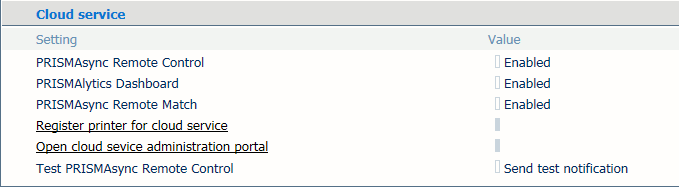 Ustawienia usługi w chmurze
Ustawienia usługi w chmurzePotwierdź, że ta drukarka musi zostać zarejestrowana.
Zostanie otwarty portal administrowania usługą w chmurze.

Zostaną wyświetlone seria i numer seryjny drukarki.
Wprowadź wyświetlaną nazwę drukarki. Ta nazwa służy do identyfikacji drukarki w aplikacjach usługi w chmurze.
 Rejestrowanie drukarki
Rejestrowanie drukarkiKliknij przycisk [Add], aby zarejestrować drukarkę.
Drukarkę można zarejestrować tylko dla jednej witryny administrowania usługą w chmurze. Jeśli drukarka jest już zarejestrowana dla innej witryny administrowania usługą w chmurze, pojawia się pytanie, czy drukarka ma zostać w zamian zarejestrowana dla bieżącej witryny administrowania usługą w chmurze.
Teraz pokazywane są informacje o drukarce: czy wszystkie wymagane licencje są dostępne i kiedy drukarka wysłała ostatnie dane o drukarce do aplikacji.
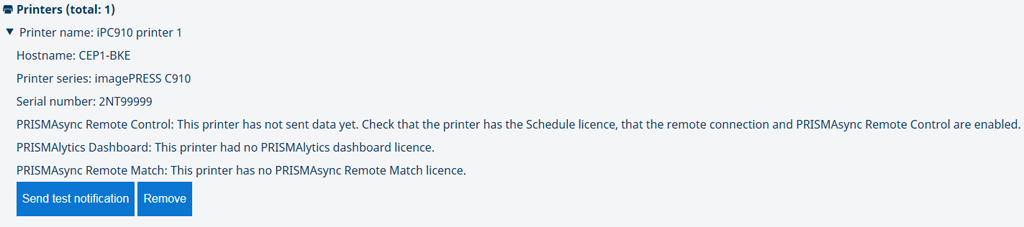 Informacje o połączeniu z usługą w chmurze
Informacje o połączeniu z usługą w chmurzeKliknij przycisk [Log out], aby opuścić portal.
 Wyloguj
WylogujPamiętaj, że użyte konto Google lub Microsoft może pozostać aktywne w przeglądarce. Przejdź do preferencji dotyczących konta Google lub Microsoft, aby dostosować jego ustawienia.
Informacje o aplikacjach usługi w chmurze PRISMAsync Print Server
Informacje o administrowaniu usługą w chmurze PRISMAsync Print Server
Rejestrowanie drukarki na potrzeby aplikacji usługi w chmurze
Przed rozpoczęciem konfigurowania aplikacji usługi w chmurze PRISMAsync
Przygotowywanie drukarki na potrzeby aplikacji usługi w chmurze